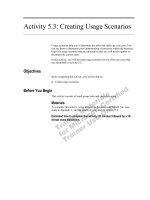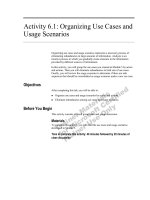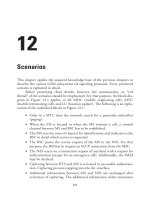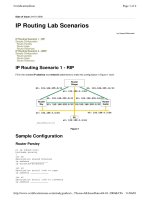SCENARIOS, GOAL SEEK, SOLVER
Bạn đang xem bản rút gọn của tài liệu. Xem và tải ngay bản đầy đủ của tài liệu tại đây (93.08 KB, 8 trang )
Chương trình Giảng dạy Kinh tế Fulbright Bài 8. Scenarios, Goal seek, Solver
Cảnh Thạc/Thanh Thái/Thanh Phong 74 Microsoft Excel
B
B
A
A
Ø
Ø
I
I
8
8
.
.
S
S
C
C
E
E
N
N
A
A
R
R
I
I
O
O
S
S
,
,
G
G
O
O
A
A
L
L
S
S
E
E
E
E
K
K
,
,
S
S
O
O
L
L
V
V
E
E
R
R
1. Bài toán phân tích tình huống
a. Giới thiệu bài toán:
Trong các Bài 7, các Anh/Chò đã quen với bài toán phân tích độ nhạy một
chiều và phân tích độ nhạy hai chiều. Trong bài toán phân tích độ nhạy một
chiều hay còn gọi là chạy độ nhạy cho ra bảng một chiều, Anh/ Chò chỉ có một
biến thay đổi (vd: giá mua hay giá bán), trong trường hợp bài toán phân tích độ
nhạy hai chiều, chúng ta sẽ có hai biến thay đổi (vd: cả giá mua lẫn giá bán).
Giới hạn của bài toán phân tích độ nhạy chỉ dừng lại ở biến thứ hai. Tuy nhiên
trong trường hợp có nhiều hơn hai biến, chúng ta vẫn có thể giải bài toán trên
Excel, đó chính là bài toán phân tích tình huống.
b. Công cụ để giải bài toán trên Excel:
SCENARIOS
Scenario là một công cụ nằm trong Tools, trên thanh Menu.
c. bài toán ví dụ trên Excel:
Bài toán tónh:
Trước tiên Anh/ Chò hãy xem xét bài toán tónh như BẢNG 8.1. Một người kinh
doanh một mặt hàng A với:
• Giá mua : 8
• Giá bán : 10
• Trả lương: 0.5
• => tiền lời = Giá bán - Giá mua - Trả lương = 10 – 8 - 0.5 = 1.5
A B C D
1
2
Giá mua 8
3
Giá bán 10
4
Trả lương 0.5
5
Tiền lời 1.5
6
BẢNG 8.1:
Bài toán tónh
Chương trình Giảng dạy Kinh tế Fulbright Bài 8. Scenarios, Goal seek, Solver
Cảnh Thạc/Thanh Thái/Thanh Phong 75 Microsoft Excel
Bài toán phân tích tình huống:
Bên dưới đây là ví dụ về giá cả cho các tình huống (Anh/ Chò không phhjải gõ vào
bảng 8.2 này). Hãy tính tiền lời khi giá mua, giá bán và trả lương thay đổi theo Bảng
8.2 sau:
A B C D E
1
2
Trường
hợp 1
Trường
hợp 2
Trường
hợp 3
3
Giá mua 8 7 9
4
Giá bán 10 12 9.5
5
Trả lương 0.5 1 1.5
6
Tiền lời 1.5 ? ?
7
d. Sử dụng công cụ Scenarios để tính tiền lời trong ba tình huống trên:
Thao tác:
B1. Trên Excel, thiết lập lại bảng 8.1, trong đó ô tính tiền lời ô C5 phải liên
kết công thức như sau: "=C3-C2-C4"
B2. Nhấp chuột vào chữ Tools trên thanh Menu.
B3. Nhấp chuột vào chữ Scenarios…..Khi đó một cửa sổ sẽ hiện ra như sau:
B4. Nhấp chuột vào chữ A
dd… Khi đó một cửa sổ như Hình 8.2 sẽ hiện ra.
BẢNG 8.2:
Bài toán tình huống
Hình 8.1: Quản lý Tình huống
Chương trình Giảng dạy Kinh tế Fulbright Bài 8. Scenarios, Goal seek, Solver
Cảnh Thạc/Thanh Thái/Thanh Phong 76 Microsoft Excel
B5. Đánh vào tên của Tình huống (vd: TH1) ở khung cửa sổ Scenario Name:
B6. Nhấn phím Tab để con trỏ nhảy sang khung Changing Cells:
B7. Nhấn và giữ phím Ctrl đồng thời nhấp chuột lần lượt vào các ô biến (ô có
giá trò thay đổi)
B8. Nhấp chuột vào nút OK, khi đó một cửa sổ sẽ hiện ra như hình vẽ 8.3 cho
phép Anh/Chò sửa đổi giá trò của các biến. Thông thường trường hợp 1 là
trường hợp gốc của bài toán tónh, nên ta sẽ giữ lại không thay đổi giá trò
của các biến
B9. Nhấp chuột vào nút A
dd, rồi nhập vào các giá trò cho các biến trong tình
huống thứ hai, khi đó cửa sổ như hình 8.2 lại hiện lên.
B10. Lần này Anh/Chò đánh vào tên tình huống, rồi nhấp chuột vào nút OK,
mà không khai báo lại biến. Trong trường hợp tình huống 2 có các biến
khác tình huống 1, khi đó Anh/Chò phải khai báo lại các biến.
B11. Một cửa sổ giống như hình 8.3 sẽ hiện lên, cho phép Anh/Chò nhập vào
giá trò các biến C2, C3, C4 của trường hợp 2, sau đó Anh/Chò nhấp chuột
vào nút Add để tiếp tục nhập giá trò các biến cho trường hợp 3.
Hình 8.2: Thêm vào Tình huống
Hình 8.3: Giá trò các biến
Hình 8.3: Giá trò các biến
Chương trình Giảng dạy Kinh tế Fulbright Bài 8. Scenarios, Goal seek, Solver
Cảnh Thạc/Thanh Thái/Thanh Phong 77 Microsoft Excel
B12. Sau khi nhập xong các biến của trường hợp 3, Anh/Chò nhấp chuột vào nút
OK để kết thúc việc nhập giá trò cho các biến trong các tình huống. Khi
đó một cửa sổ giống như hình 8.1 sẽ hiện lên với đầy đủ tên các tình
huống.
B13. Anh/Chò có thể chọn các tình huống và nhấp chuột vào nút S
how để xem
các kết quả.
B14. Nhấp chuột vào nút Close để kết thúc việc chạy.
2. Bài toán tìm giao điểm của đường cung và đường cầu bằng Goal Seek
a. Giới thiệu bài toán:
Cho phương trình đường cung và đường cầu như sau:
• Đường cung: 3P - 2Q = 6 (pt 8.1)
• Đường cầu: P + Q = 30 (pt 8.2)
Từ phương trình đường cung và đường cầu ta lập được bảng 8.3 (xem hình), trong
đó giá trò cột B được gõ vào bằng tay, giá trò cột C và D được tính toán bằng công
thức (vd: ô C3 = 2/3*B3 + 2; ô D3 = 30 - B3)
A B C D E F
1
2
Lượng Giá cung Giá cầu
3
3 4 27
4
6 6 24
5
9 8 21
6
12 10 18
7
15 12 15
8
18 14 12
9
21 16 9
10
24 18 6
11
12
b. Công cụ để giải bài toán trên Excel:
GOAL SEEK
Thao tác:
B1. Nhấp chuột vào ô E3, chọn làm hiệu của giá cung và giá cầu.
B2. Thực hiện phép tính hiệu cho ô E3 (=C3 - D3).
BẢNG 8.3: Số liệu đường cung, đường cầu
Chương trình Giảng dạy Kinh tế Fulbright Bài 8. Scenarios, Goal seek, Solver
Cảnh Thạc/Thanh Thái/Thanh Phong 78 Microsoft Excel
B3. Nhấp phím Enter, để Excel thực hiện phép tính.
B4. Nhấp chuột trở lại ô E3
B5. Nhấp chuột vào chữ Tools trên thanh Menu.
B6. Nhấp chuột vào chữ Goal Seek…..Khi đó một cửa sổ sẽ hiện ra như sau:
B7. Đánh vào số 0 ở khung To Value rồi đánh phím Tab cho chuột nhảy sang
khung By changing cell:
B8. Nhấp chuột vào ô B3, chọn làm biến thay đổi.
B9. Nhấp chuột vào nút OK, khi đó Excel sẽ cho giá trò ô B3 thay đổi cho đến
khi ô E3 bằng 0, nghóa là giá cung và giá cầu bằng nhau.
B10. Nhấp chuột vào nút OK để kết thúc bài toán.
8.3. Bài toán Qui hoạch tuyến tính (Linear Programming)
a. Giới thiệu bài toán:
Bài toán qui hoạch tuyến là bài toán yêu cầu đạt được mục tiêu đề ra, tuy
nhiên bò ràng buộc bởi một số nguồn lực.
Trong ví dụ bên dưới đây mục tiêu của doanh nghiệp là lợi nhuận. Các
ràng buộc là công suất máy và nguồn vốn chi tiêu cho sản xuất hàng tháng.
Ví dụ:
Một doanh nghiệp sản xuất quần áo, có một máy sản xuất quần và
hai máy sản xuất áo. Công suất tối đa của máy sản xuất quần là 5000 cái/ Tháng.
Công xuất tối đa của máy sản xuất áo là 10000 cái/Tháng. Tổng vốn công ty chi
tiêu cho sản xuất hàng tháng là 500 triệu đồng. Chi phí sản xuất 1 quần là: 60000
đ/cái. Chi phí sản xuất 1 áo là: 40000 đ/cái. Giá bán một quần là: 100 000 đ/cái.
Giá bán một áo là 65 000 đ/cái.
Mục tiêu của công ty là tối đa hóa lợi nhuận. Anh/Chò hãy tính số lượng
quần, số lượng áo cần thiết sản xuất, và lợi nhuận hàng tháng của công ty.
b. Công cụ giải bài toán:
SOLVER
Hình 8.4: Cửa sổ Goal Seek